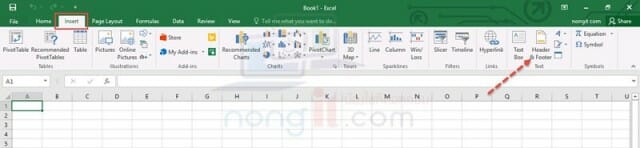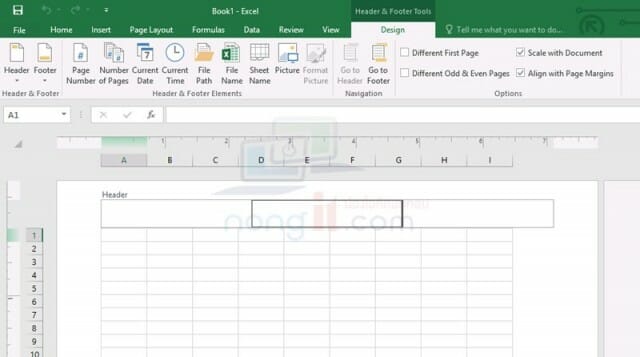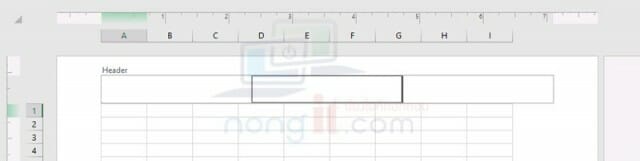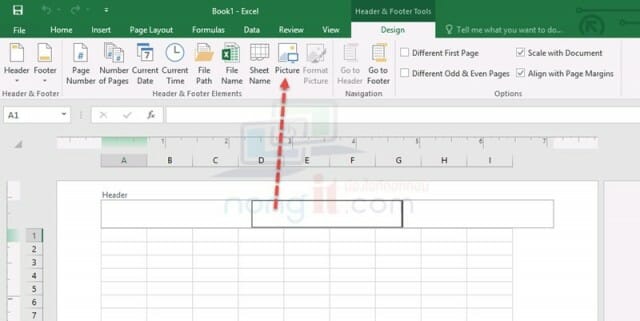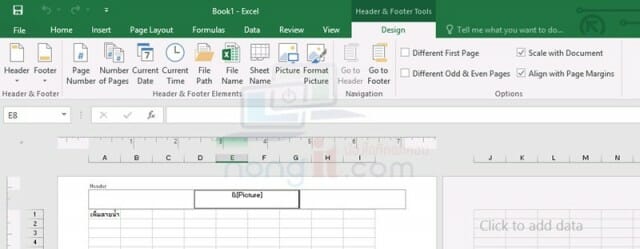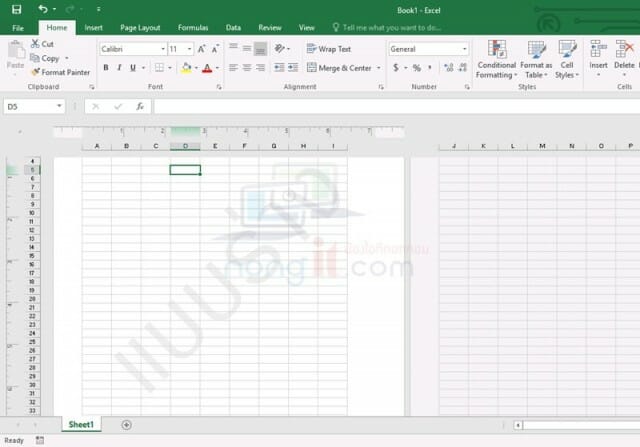วันนี้จึงมีขั้นตอนการเพิ่มลายน้ำใน Excel มาฝากกันครับ โดยทำได้ใน Excel 2010 / 2013 / 2016 ด้วยเช่นกันครับ
การใช้ Microsoft Excel ในการทำงาน ทำเอกสารต่างๆ และหลายๆที่จะทำเอกสารที่เป็นฉบับร่างหรือแบบร่างก่อน เพื่อนำเสนอหรือประชุมกับหน่ายงานที่เกี่ยวข้องก่อนที่ออกเอกสารฉบับใช้งานจริง ซึ่งการทำเอกสารแบบร่างก็จะต้องมีการแทรกลายน้ำลงไป ป้องกันการนำเอกสารไปใช้ หรือเพื่อให้รู้ว่าเอกสารอยู่สถานะใน แบบร่าง ลับเฉพาะ ฯลฯ
วิธีการเพิ่มลายน้ำใน Microsoft Excel
โดยการเพิ่มลายน้ำใน Excel จะไม่รองรับการเพิ่มด้วยข้อความตัวอักษร เหมือนใน word ซึ่งต้องเตรียมทำรูปภาพลายน้ำที่ต้องการในรูปแบบไฟล์ .png .jpg หรือ .bmp หรือดาวน์โหลดไฟล์รูปภาพจาก Link ด้านล่างนี้ได้ครับ
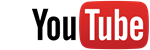
- ที่ Excel ให้คลิกแถบ Insert (แทรก) > คลิกเลือก Header & Footer (หัวกระดาษและท้ายกระดาษ) จากนั้น Excel จะเปลี่ยนเป็นมุมมองเป็นแบบ Page Layout (เค้าโครงหน้า)
- ที่แถบ Design (ออกแบบ) ภายใต้หัวข้อ Header & Footer Tools (เครื่องมือหัวกระดาษและท้ายกระดาษ)
- ที่หัวกระดาษจะปรากฏขึ้นเป็น 3 ส่วนที่ด้านบนแถวที่ 1 ของเวิร์กชีต
- เลือกคลิกที่ส่วนที่ต้องการ โดยเลือกช่องใดก็ได้ครับ หลังจากคลิกเลือกใน Ribbon ของแถบ Design (ออกแบบ) ให้คลิก Picture (รูปภาพ)
- เปิดไปยังรูปภาพลายน้ำที่ต้องการ แล้วดับเบิลคลิกที่รูปภาพนั้น หรือคลิกปุ่ม Insert จากนั้นในหัวกระดาษ จะแสดงเป็น &[Picture] (&[รูปภาพ])
- กดปุ่ม Tab หรือคลิกด้านนอกหัวกระดาษที่ช่องใดก็ได้ จากนั้นจะแสดงลายน้ำ ขึ้นในเวิร์กชีตของเราครับ โดยหากเราสร้างข้อมูล หน้าใหม่ ใน Excel ไฟล์เดียวกัน ก็จะแสดงลายน้ำขึ้นบนหน้าใหม่นั้นด้วยเหมือนครับ